Parameter einer Fernleihbibliothek konfigurieren
Parameter einer Fernleihbibliothek konfigurieren
Um Parameter einer Fernleih-Bibliothek zu konfigurieren, müssen Sie eine der folgenden Funktionen erfüllen:
- General Systemadministrator
Bibliotheken innerhalb einer Institution oder eines Campus können so konfiguriert werden, dass sie Beziehungen haben, in denen sie es Benutzern ermöglichen, Ressourcen an einem anderen Ort zurückzugeben oder auszuleihen, Artikel hin und her zu senden oder Exemplare im Auftrag eines anderen zu erwerben. Wenn eine Bibliothek so konfiguriert ist, dass sie dies für Bibliotheken an anderen Institutionen (und nicht nur innerhalb der Institution) tut, ist es eine Fernleihbibliothek.
Siehe Neue Bibliothek für weitere Informationen über die Konfiguration von Bibliotheken.
- Ändern Sie auf der Registerkartenseite Übersicht (Konfigurationsmenü > Benutzung > Bibliotheksverwaltung > Öffnungszeiten) nach Bedarf die Felder Name der Organisationseinheit und Beschreibung und geben Sie Ihren ISIL-Code ein (siehe ISIL-Code für weitere Informationen).
- Im Abschnitt Fernleihinformationen wählen Sie Ist eine Fernleih-Bibliothek. Die Felder Abschnitt Fernleihinformationen erscheint.
Alma kann so konfiguriert werden, dass Artikel im elektronischen Format beim Lokalisierungsprozess auf der Fernleihpartnerseite bevorzugt werden. Wenn ein vorgemerktes Exemplar in elektronischer Form gefunden wird, wird diese Ressource als einzige Option für den Leiher betrachtet. Andere potenzielle physische Optionen werden nur in Betracht gezogen, wenn keine elektronischen Ressourcen gefunden werden. Dieses Verhalten wird durch die Option "Uresolver Lokalisierungs-Ergebnisse bevorzugen" aktiviert, die im Abschnitt Aktive Fernleihe - Setup der Fernleihbibliothek ausgewählt werden kann.
Elektronische Ressourcen gelten nur dann als Übereinstimmung, wenn ihre Erfassung mit den Details der Bestellung übereinstimmt. Dies betrifft sowohl den automatischen als auch den manuellen Lokalisierungsprozess auf der Seite des Leihers.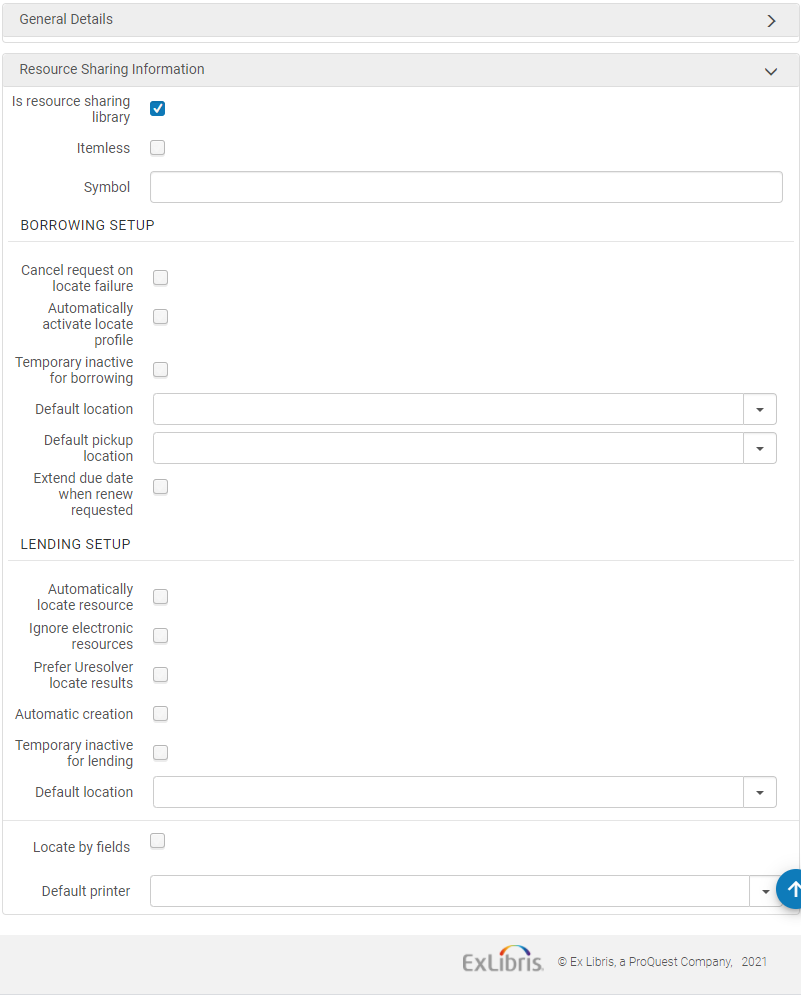 Seite Organisationseinheit - Details – Felder Fernleih-Bibliotheksinformationen
Seite Organisationseinheit - Details – Felder Fernleih-Bibliotheksinformationen - Wählen Sie Ohne Exemplar, um die Bibliothek als Fernleihbibliothek ohne Exemplare auszuweisen (siehe Konfiguration einer Fernleihbibliothek ohne Exemplare).
- Geben Sie das ISO-Symbol Ihrer Fernleih-Bibliothek im Feld ISO-Symbol ein, um anzuzeigen, dass die Bibliothek mit ISO arbeitet.
- Um passive Fernleihbestellungen einzustellen:
- Wenn Bestellung bei lokalisiertem Fehler stornieren ausgewählt ist, storniert Alma automatisch Bestellungen, für die der Lokalisierungsprozess der passiven Fernleihe keinen potentiellen Partner finden konnte (siehe Lokalisierungsprozess der passiven Fernleihe).
- Wählen Sie Lokalisierungsprofil automatisch aktivieren, um anzuzeigen, dass bei Erfüllung einer Rota-Zuordnungsregel der aktivierten Rota ein Lokalisierungsprofil zugewiesen wird, basierend auf der Rota-Zuordnungsregel. Für Details zu Rota-Zuordnungsregeln siehe Konfiguration von Rota-Zuordnungsregeln.
Wenn Sie diese Option auswählen, wird der Lokalisierungsprozess der passiven Fernleihe automatisch ausgelöst, wenn eine passive Fernleihbestellung in einer beliebigen Schnittstelle erstellt wird – Alma, Primo oder API (siehe Lokalisierungsprozess der passiven Fernleihe).Die automatische Lokalisierung kann nur dann aktiviert werden, wenn die automatischen Regeln für die Rota-Zuordnung ebenfalls aktiviert wurden, um der Bestellung automatisch eine Rota beizufügen. Der Lokalisierungsprozess wird dann für die automatisch beigefügte Rota durchgeführt.
- Wählen Sie Vorübergehend inaktiv für die Ausleihe, um anzuzeigen, dass diese Bibliothek für passive Fernleihbestellungen gesperrt ist.
- Wenn dies ausgewählt ist, wird das Feld, Inaktiver Datumsbereich, angezeigt. Wählen Sie einen Datumsbereich aus, um anzugeben, dass die Sperre nur während des angegebenen Zeitraums gültig ist. Wenn der Datumsbereich leer bleibt, bleibt die Bibliothek inaktiv, bis das Kontrollkästchen Vorübergehend inaktiv für die Ausleihe deaktiviert wurde. Dieser inaktive Status sperrt passive Fernleihbestellungen für diese Bibliothek, unabhängig davon, ob sie über die UI, eine API oder in Primo erstellt wurden. Für Primo-Benutzer wird der Link zu Fernleihbestellungen ausgeblendet. Für Alma-UI-Benutzer und API-Prozesse wird beim Anfordern eines Exemplars eine Sperrnachricht angezeigt. Die Sperrnachricht kann in der Alma-UI überschrieben werden.
- Wählen Sie im Feld Standard-Standort den temporären Standard-Standort, an den der benannte Bestand zur Erfüllung der passiven Fernleihbestellung verlegt wird.
- Im Feld Standard-Abholort wählen Sie die Bibliothek, die der Standard-Abholort für Fernleihbestellungen sein soll. Wenn der Standard-Abholort leer gelassen wird, erhalten Sie im Fernleihe-Formular ein leeres Feld Standard-Abholort.
-
Um das Fälligkeitsdatum einer RS-Ausleihe zu verlängern:
Wenn ein gebender Fernleihpartner aufgefordert wird, eine RS-Ausleihe zu verlängern, die bald überfällig wird, kann das Fälligkeitsdatum die Ausleihe um einen konfigurierbaren kurzen Zeitraum (bis zu 9 Tage nach dem Verlängerungsdatum der Bestellung) verlängert werden. Dies verhindert, dass die Ausleihe überfällig wird und Gebühren anfallen, während der gebende Fernleihpartner kontaktiert wird, um eine Verlängerung und ein neues Fälligkeitsdatum zu vereinbaren. Sobald die Verlängerung mit dem gebenden Fernleihpartner bestätigt wurde, werden die Ausleihe und die passive Fernleihbestellung zum vereinbarten Fälligkeitsdatum (unter Verwendung des vorhandenen Arbeitsablauf) verlängert.-
Aktivieren Sie diese Option, indem Sie das Kontrollkästchen "Verlängern Sie das Fälligkeitsdatum, wenn Sie eine Verlängerung beantragen" aktivieren und das neue Feld "Fälligkeitsdatum verlängern um (Tage)" auf der Konfigurationsseite der Fernleihbibliothek ausfüllen.
-
-
Um aktive Fernleihbestellungen festzulegen:
- Wählen Sie Ressource automatisch lokalisieren, damit Alma versucht, die bestellte Ressource lokal zu finden. (Für weitere Informationen zu diesem Prozess siehe Lokalisierungsprozess der aktiven Fernleihe).
Wenn Sie dieses Kontrollkästchen aktivieren, erscheinen vier weitere Kontrollkästchen.
- Aktivieren Sie das Kontrollkästchen Bestellung ablehnen, wenn Lokalisierung fehlschlägt, um eine aktive Fernleihbestellung abzulehnen, wenn bei der Lokalisierung keine übereinstimmenden Exemplare gefunden wurden.
- Aktivieren Sie das Kontrollkästchen Bestellung ablehnen, wenn keine Exemplare verfügbar, um eine aktive Fernleihbestellung abzulehnen, wenn keine verfügbaren Exemplare vorhanden sind.
- Aktivieren Sie das Kontrollkästchen Bestellung ablehnen, wenn keine Exemplare bestellbar, um eine aktive Fernleihbestellung abzulehnen, wenn nach der anwendbaren Richtlinie keine bestellbaren Exemplare vorhanden sind.
- Aktivieren Sie das Kontrollkästchen Bestellung ablehnen, wenn nur elektronisch verfügbar, um Exemplare, die nur elektronisch verfügbar sind, automatisch abzulehnen. Wenn Bestellung ablehnen, wenn nur elektronisch verfügbar ausgewählt ist, legen Sie die Elektronischen Regeln für Ablehnung fest, um automatische Ablehnungsregeln basierend auf den Lizenzbedingungen der Ressource zu steuern.
- Verwenden Sie die Elektronischen Regeln für Ablehnung , um die Lizenzbedingungen festzulegen, anhand derer bestimmt wird, wann eine Bestellung abgelehnt und wann eine Bestellung genehmigt wird. Die verfügbaren Optionen sind:
Sehen Sie sich das Video Elektronische Regeln für Ablehnung an (5:27 Min.).
- Elektronische Fernleihe
- Fernleihe - Druck oder Fax
- erforderlicher Indikator für die Buchführung über Fernleihe
- Fernleihe durch eine gesicherte elektronische Übertragung
-
Wählen Sie Elektronische Ressourcen ignorieren für den Lokalisierungsprozess, um nur physische Exemplare zu berücksichtigen.
- Elektronische Ressourcen für rein physische Bestellungen ignorieren - Wenn diese Option ausgewählt ist, ignoriert die Ausleihsuche elektronische Übereinstimmungen, wenn die aktive Fernleihbestellung für eine physische Ressource gilt.
-
Wählen Sie Automatische Erstellung für das Partnerfeld, das auf der Seite Exemplarversand sichtbar sein soll. Für Details zur automatischen Erstellung aktiver Fernleihbestellungen über Exemplare versenden siehe Exemplare versenden.
- Wählen Sie Vorübergehend inaktiv für die aktive Fernleihe, um anzuzeigen, dass diese Bibliothek für passive Fernleihbestellungen gesperrt ist.
- Wenn dies ausgewählt ist, wird das Feld, Inaktiver Datumsbereich, angezeigt. Wählen Sie einen Datumsbereich aus, um anzugeben, dass die Sperre nur während des angegebenen Zeitraums gültig ist. Wenn der Datumsbereich leer bleibt, bleibt die Bibliothek inaktiv, bis das Kontrollkästchen Vorübergehend inaktiv für die aktive Fernleihe deaktiviert wurde. Dieser inaktive Status blockiert aktive Fernleihbestellungen für diese Bibliothek.
-
Wählen Sie im Feld Standard-Standort den temporären Standard-Standort, an den der benannte Bestand zur Erfüllung der aktiven Fernleihe verlegt wird.
- Wählen Sie Ressource automatisch lokalisieren, damit Alma versucht, die bestellte Ressource lokal zu finden. (Für weitere Informationen zu diesem Prozess siehe Lokalisierungsprozess der aktiven Fernleihe).
- Wählen Sie das Kontrollkästchen Nach Feldern lokalisieren, um die Suche in der Fernleihbibliothek zu filtern. Dieser Prozess schränkt die für den Lokalisierungsprozess verfügbaren Ergebnisse ein. Die Seite wird aktualisiert und zeigt die neuen Suchfelder an.
Die Seite zeigt die Suchfelder an, wie folgt:Wählen Sie die Felder, nach welchen in der Fernleih-Bibliothek nach Ressourcen gesucht werden soll.
- Titel
- Verfasser
- ISBN\ISSN
- OCLC-Nummer
- Ausgabe
- LCCN
- Andere Standard-ID
- Strichcode
- Doi
- Klicken Sie auf Ja im Feld Nur lokalisieren, wenn alle Felder übereinstimmen, wenn Sie möchten, dass die Suche nur dann erfolgreich ist, wenn alle ausgewählten Felder übereinstimmen. Wenn dies auf Nein eingestellt ist, dann:
- Wenn die Anforderung Kennungen enthält (z. B. ISBN, OCLC-Nummer oder LCCN), ist die Suche erfolgreich, wenn eines der ausgewählten Kennungsfelder eine Übereinstimmung findet. Andere Felder wie Titel und Autor werden für die Übereinstimmung nicht verwendet.
- Wenn in der Bestellung keine Kennungsfelder vorhanden sind, ist die Suche nur dann erfolgreich, wenn alle anderen ausgewählten Felder übereinstimmen.
- Wählen Sie den tandarddrucker aus, um den Drucker zu definieren, der für diese Fernleihbibliothek verwendet wird, wenn ein Benutzer eine Aktion ausführt, die nicht am Schalter ausgeführt werden kann (z. B. Versand). Wenn sich der Benutzer an einem Schalter befindet, basiert der Standarddrucker auf dem Schalter.
- Klicken Sie auf Speichern.
Informationen über die Konfiguration einer Bibliothek für SLNP finden Sie unter Entwickler-Netzwerk.
Konfiguration einer Fernleih-Bibliothek ohne Exemplare
Um eine Fernleih-Bibliothek ohne Exemplare zu erstellen, müssen Sie eine der folgenden Rollen innehaben:
- General Systemadministrator
- Systemadministrator
- Benutzungsservice-Mitarbeiter (für die Fernleih-Bibliothek)
- Benutzungsservice-Manager (für die Fernleih-Bibliothek)
Eine Fernleih-Bibliothek ohne Exemplare bearbeitet keine Exemplare. Diese Bibliothek dient als Broker für andere Fernleih-Bibliotheken, der Bestellungen von einer gebenden Bibliothek an eine nehmende Bibliothek transferiert, ohne einen tatsächlichen Bestand mit Exemplaren.
Ein Fernleih-Prozess, der von einer Fernleih-Bibliothek ohne Exemplare verwaltet wird, hat die folgenden speziellen Attribute:
- Exemplare, die als Teil eines Fernleihbestellungs-Prozesses erhalten wurden, werden nicht als temporäre Exemplare katalogisiert.
- Der Versand von Fernleihbestellung ist ohne den Anhang eines tatsächlichen Bestands-Exemplars an die versendete Bestellung möglich.
Alle anderen Aspekte des Fernleihbestellungs-Prozesses, wie etwa der Austausch von Nachrichten zwischen der nehmenden und der gebenden Bibliothek, sind identisch mit dem von regulären Fernleihbibliotheken verwalteten Prozess.
Um eine Fernleihbibliothek als Bibliothek ohne Exemplare auszuweisen, aktivieren Sie das Kontrollkästchen Ohne Exemplar auf der Seite Organisationseinheit - Details (siehe Schritt 3 in Um Informationen von Fernleihbibliotheken zu konfigurieren:).
Um eine Bibliothek ohne Exemplare als Broker für Fernleihbestellungen zu verwenden:
- Erstellen Sie eine passive Fernleihbestellung (Benutzung > Fernleihe > Passive Bestellungen, wählen Sie Neu > Von Suche oder Neu > Manuell). Achten Sie darauf, dass Sie Abholen bei = Fernleih-Bibliothek auswählen und der Bestellung Partner zuordnen.
- Klicken Sie Senden. Der Bestellstatus = Bestellung wurde an Partner versendet.
- Um die angeforderte Ressource zu empfangen, wählen Sie Eingang für die Bestellung. Die Seite Erhaltene Exemplare erscheint.
- Im Feld Interne Notiz geben Sie eine Notiz ein, um Informationen anzugeben, welche den Zweck beschreiben, zu dem die Ressource bestellt wurde. Der Status der Bestellung wechselt auf Physisch erhalten durch Bibliothek.
Wenn Sie eine passive Bestellung ohne Exemplar versenden, achten Sie darauf, dass das Feld Strichcode des Exemplars scannen auf der Seite Exemplare versenden leer ist (siehe Exemplare versenden).
Für weitere Informationen zu Broker-Bestellungen ohne Exemplare siehe das Video Weitere Informationen zum Broker-Arbeitsablauf ohne Exemplare (14:44 min.).

